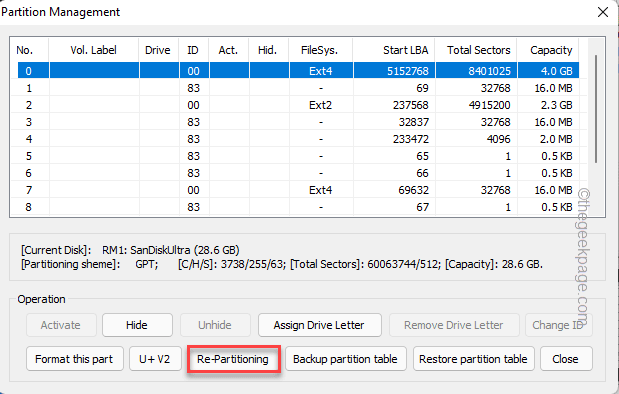CMD может упростить процесс включения/отключения зарезервированного хранилища.
- Зарезервированное хранилище — это часть внутреннего жесткого диска, в которой хранятся системные файлы, временные файлы и кэш.
- Обратите внимание, что это гарантирует, что Windows 11 может быть обновлена и оптимально выполнять свои функции.
- Зарезервированное хранилище можно включить или отключить с помощью командной строки Windows.
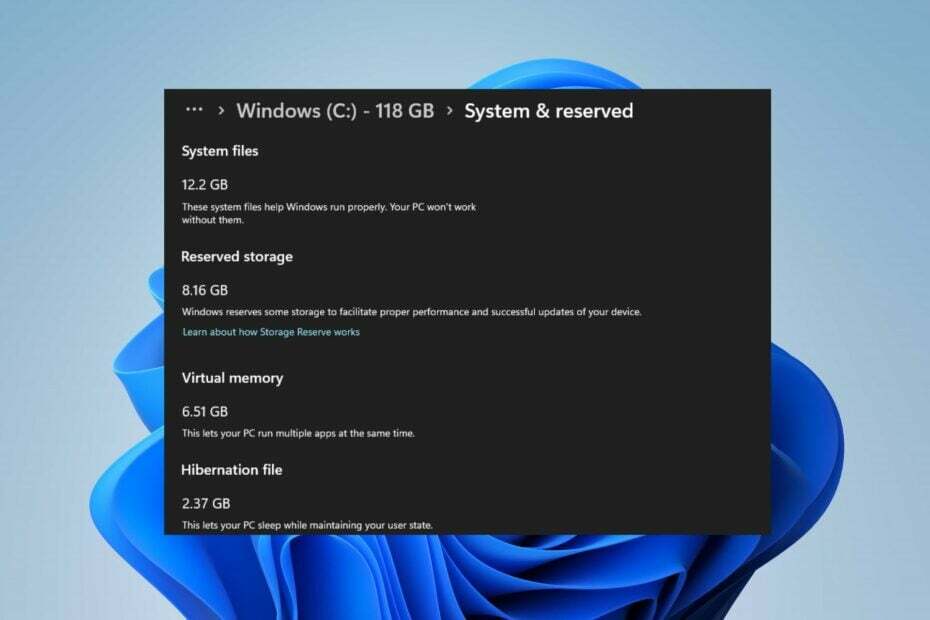
ИксУСТАНОВИТЕ, НАЖИМАЯ НА СКАЧАТЬ ФАЙЛ
Это программное обеспечение исправит распространенные компьютерные ошибки, защитит вас от потери файлов, вредоносного ПО, аппаратного сбоя и оптимизирует ваш компьютер для достижения максимальной производительности. Исправьте проблемы с ПК и удалите вирусы прямо сейчас, выполнив 3 простых шага:
- Скачать инструмент восстановления ПК Restoro который поставляется с запатентованными технологиями (патент доступен здесь).
- Нажмите Начать сканирование чтобы найти проблемы Windows, которые могут вызывать проблемы с ПК.
- Нажмите Починить все для устранения проблем, влияющих на безопасность и производительность вашего компьютера.
- Restoro был скачан пользователем 0 читателей в этом месяце.
Зарезервированное хранилище гарантирует, что Windows 11 может быть обновлена и оптимально работать без нехватки места на диске для основных задач. Вы можете включить или отключить зарезервированное хранилище с помощью утилиты командной строки.
Так же вы можете узнать как отключить историю действий и защитить вашу конфиденциальность в Windows.
Что такое зарезервированное хранилище в Windows 11?
Зарезервированное хранилище — это функция в Windows 11, которая выделяет часть емкости хранилища на устройстве для обновлений системы и приложений, системных кэшей и временных файлов.
Объем зарезервированного хранилища зависит от конфигурации устройства и может составлять от нескольких гигабайт до более 7 ГБ в зависимости от размера жесткого диска.
Кроме того, зарезервированное хранилище автоматически управляется Windows 11, поэтому пользователям не нужно беспокоиться о освобождение места или управление хранилищем вручную. Зарезервированное хранилище гарантирует, что системе и приложениям будет достаточно места для правильной работы, даже если на устройстве мало памяти.
Как включить или отключить зарезервированное хранилище в Windows 11?
1. Как просмотреть зарезервированное хранилище на вашем устройстве
Кончик
Прежде чем приступать к каким-либо действиям по включению или отключению зарезервированного хранилища на вашем ПК, вам необходимо проверить, включено ли хранилище. Следовательно, следуйте инструкциям, чтобы просмотреть зарезервированное хранилище на вашем компьютере.
- нажмите Окна + я ключ, чтобы открыть Параметры Windows приложение.
- Выберите Система вкладку в настройках и нажмите на Хранилище с правой боковой панели.
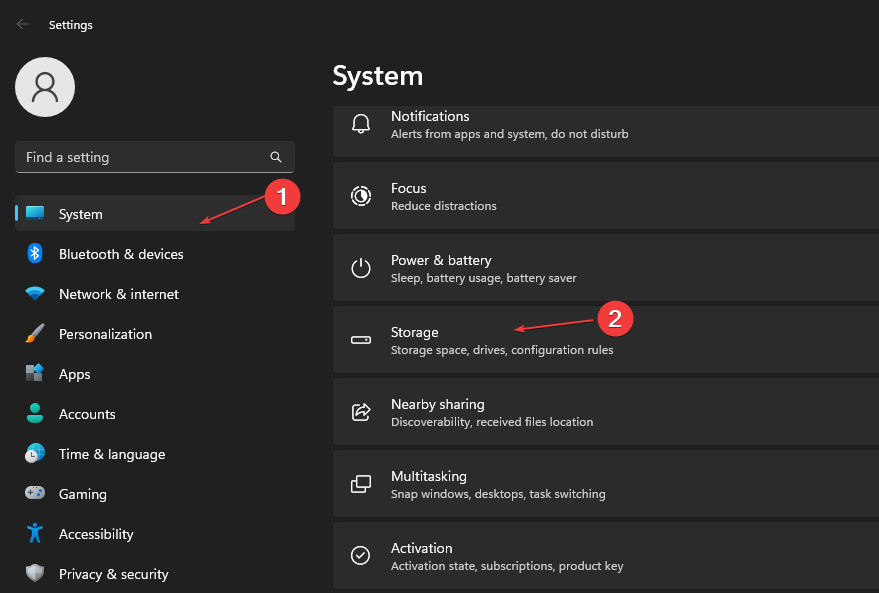
- Прокрутите и выберите Расширенное хранилище настройки. Нажать на Хранилище, используемое на других дисках для просмотра накопителей на вашем ПК.
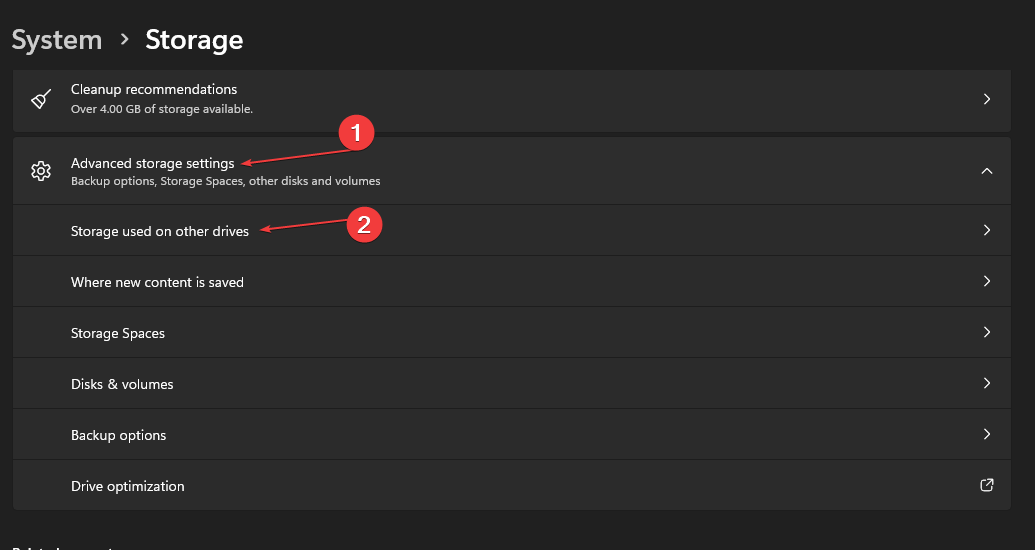
- Выберите диск С из списка.
- Выберите Система и зарезервировано чтобы увидеть зарезервированную емкость хранилища.
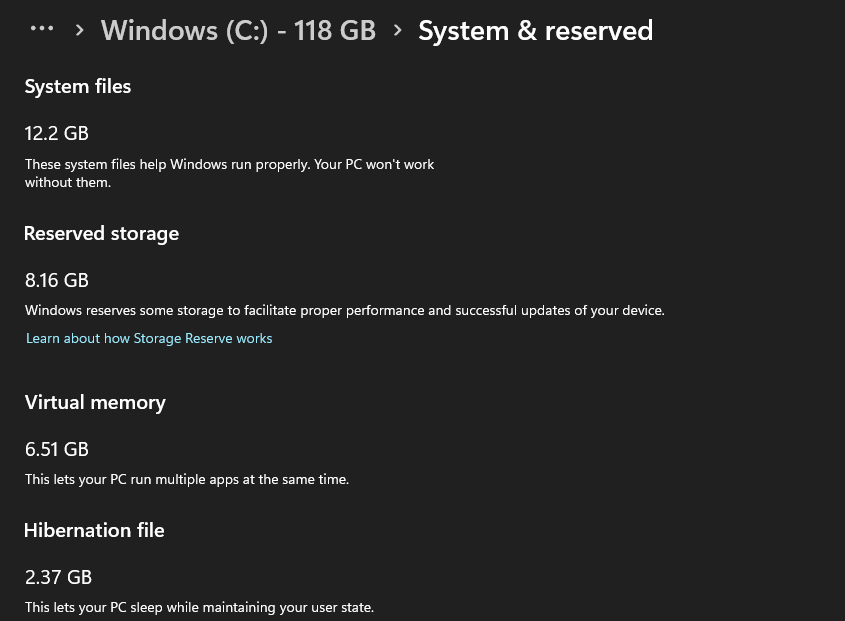
Зарезервированная емкость хранилища зависит от каждого устройства в зависимости от размера жесткого диска. Если зарезервированное хранилище не повреждено, выполните следующие действия, чтобы включить или отключить его.
2. Как отключить и включить зарезервированное хранилище
- Щелкните левой кнопкой мыши Начинать кнопка, тип Командная строкаи щелкните значок Запустить от имени администратора вариант.
- Нажмите Да на Контроль учетных записей пользователей (UAC) быстрый.
- Введите следующие строки команд и нажмите Входить чтобы запустить их:
DISM/в сети/Set-ReservedStorageState/состояние: отключено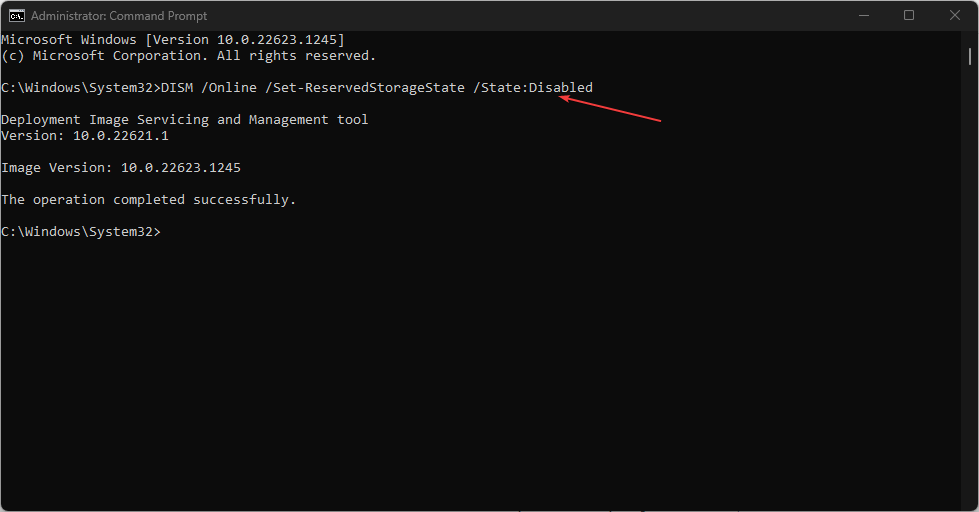
- Выполните шаги, перечисленные выше, чтобы проверить, отключено ли зарезервированное хранилище.
- Чтобы включить резервное хранилище, введите следующие строки команд и нажмите Входить чтобы запустить их:
DISM/Online/Set-ReservedStorageState/State: включено
Командная строка Windows может эффективно включать и отключать зарезервированное хранилище, не затрагивая другие емкости хранилища на вашем ПК.
- Отмена подписки на Microsoft Viva не работает: принудительно выполните 4 шага
- Trojan/win32.casdet Rfn в Windows 11
- Ошибка DistributedCOM 10005: что это такое и как ее исправить
Ты можешь читать как исправить CMD не запускается от имени администратора если у вас возникли трудности с использованием командной строки.
В качестве альтернативы вы можете прочитать как включить зарезервированное хранилище в Windows и как исправить хранилище Windows, которое не складывается на ваш ПК.
Если у вас есть дополнительные вопросы или предложения по этому руководству, пожалуйста, оставьте их в разделе комментариев ниже.
Все еще есть проблемы? Исправьте их с помощью этого инструмента:
СПОНСОР
Если приведенные выше советы не помогли решить вашу проблему, на вашем ПК могут возникнуть более серьезные проблемы с Windows. Мы рекомендуем загрузка этого инструмента для ремонта ПК (оценка «Отлично» на TrustPilot.com), чтобы легко их решать. После установки просто нажмите кнопку Начать сканирование кнопку, а затем нажмите на Починить все.